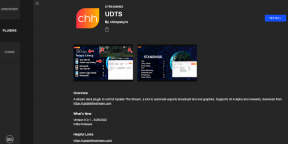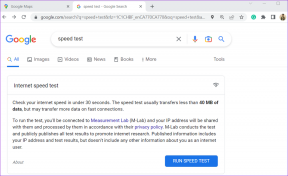Cara Memperbaiki Aktivitas Langsung yang Tidak Berfungsi di iPhone (iOS 16 Diperbarui)
Bermacam Macam / / April 02, 2023
Aktivitas Langsung diperkenalkan dengan iOS 16 untuk menampilkan data aplikasi terbaru di Layar Terkunci iPhone Anda. Anda dapat melacak tumpangan Uber, pengiriman makanan, skor game, Jadwal Penerbangan, dan lainnya tanpa membuka aplikasi. Jika model iPhone Anda mendukung fitur tersebut, notifikasi interaktif ini terintegrasi dengan Dynamic Island.

Tetapi beberapa pengguna menunjukkan beberapa kali ketika fitur ini berhenti berfungsi di iPhone mereka. Jika Anda tidak dapat memeriksa notifikasi atau melacak kemajuan dalam suatu aplikasi, postingan ini akan membagikan beberapa solusi untuk memperbaiki Aktivitas Langsung yang tidak berfungsi di iPhone.
1. Periksa apakah Aktivitas Langsung Diaktifkan
Dimulai dengan solusi paling dasar, Anda harus memeriksa apakah fitur tersebut diaktifkan di iPhone Anda. Jika Anda menggunakan iOS 16.1 atau lebih baru, Aktivitas Langsung harus diaktifkan secara default. Tetapi jika tidak berfungsi, berikut cara memeriksa dan mengaktifkannya untuk iPhone Anda.
Langkah 1: Buka aplikasi Pengaturan di iPhone Anda.

Langkah 2: Gulir ke bawah dan ketuk ID Wajah dan Kode Sandi.

Langkah 3: Gulir ke bawah dan ketuk sakelar di sebelah Aktivitas Langsung untuk mengaktifkan fitur jika sebelumnya dinonaktifkan.

Langkah 4: Tutup Pengaturan dan periksa apakah masalahnya sudah teratasi.
2. Periksa apakah Aktivitas Langsung Diaktifkan untuk Aplikasi
Setelah Anda mengaktifkan fitur tersebut, Anda sekarang harus memeriksa apakah itu juga diaktifkan untuk aplikasi tertentu yang Anda hadapi masalah di Layar Kunci iPhone Anda. Begini caranya.
Langkah 1: Buka aplikasi Pengaturan di iPhone Anda.

Langkah 2: Gulir ke bawah dan ketuk nama aplikasi untuk membuka menunya.
Langkah 3: Ketuk Aktivitas Langsung.

Langkah 4: Ketuk sakelar di sebelah Izinkan Aktivitas Langsung.

Langkah 5: Ketuk sakelar di sebelah Pembaruan Lebih Sering.

Mengaktifkan fitur ini akan memberi Anda pembaruan terbaru dan lebih banyak informasi waktu nyata. Namun, perhatikan bahwa ini dapat menguras baterai iPhone Anda lebih cepat.
Langkah 6: Tutup Pengaturan dan periksa apakah masalahnya sudah teratasi.
3. Periksa apakah Aplikasi Mendukung Aktivitas Langsung
Apple telah meluncurkan dukungan untuk Aktivitas Langsung untuk lebih banyak aplikasi. Namun, aplikasi tetap tidak mendukung Aktivitas Langsung jika Anda tidak dapat menggunakan fitur ini di iPhone. Anda dapat memeriksa daftar semua aplikasi yang mendukung Aktivitas Langsung untuk iPhone Anda. Jika aplikasi mendukung fitur tersebut tetapi masih tidak berfungsi untuk Anda, teruslah membaca solusi selanjutnya.
4. Aktifkan dan Nonaktifkan Mode Pesawat
Melakukan ini akan mengatur ulang konektivitas jaringan pada iPhone Anda. Setelah Anda menonaktifkan Mode Pesawat, Aktivitas Langsung akan kembali berfungsi dengan baik di iPhone Anda.
Langkah 1: Buka aplikasi Pengaturan di iPhone Anda.

Langkah 2: Ketuk sakelar di sebelah Mode Pesawat untuk mengaktifkannya.

Langkah 3: Ketuk sakelar lagi untuk menonaktifkan fitur.
Langkah 4: Tutup aplikasi Pengaturan dan periksa apakah masalahnya sudah teratasi.
5. Aktifkan Layanan Lokasi untuk Aplikasi
Untuk melacak notifikasi untuk aplikasi tertentu, Anda perlu memastikan bahwa Layanan Lokasi telah diaktifkan untuk aplikasi tersebut. Ini berlaku terutama untuk aplikasi yang melacak penerbangan atau aktivitas berbasis lokasi lainnya. Inilah cara memeriksa dan mengaktifkan yang sama di iPhone Anda.
Langkah 1: Buka aplikasi Pengaturan di iPhone Anda.

Langkah 2: Gulir ke bawah dan ketuk Privasi dan Keamanan.

Langkah 3: Ketuk Layanan Lokasi.

Langkah 4: Gulir ke bawah dan ketuk untuk memilih aplikasi yang Aktivitas Langsungnya tidak terlihat.
Langkah 5: Pilih 'Saat Menggunakan Aplikasi' atau Selalu.

Langkah 6: Ketuk sakelar di sebelah Lokasi Akurat untuk mengaktifkannya.

Langkah 7: Tutup Pengaturan dan periksa apakah masalahnya sudah teratasi.
6. Perbarui iOS
Aktivitas Langsung masih memiliki jalan panjang dalam hal bekerja secara efisien di iPhone. Jika tidak ada solusi yang berhasil, coba perbarui iPhone Anda ke iOS versi terbaru.
Langkah 1: Buka aplikasi Pengaturan di iPhone Anda.

Langkah 2: Gulir ke bawah dan ketuk Umum.

Langkah 3: Ketuk Pembaruan Perangkat Lunak.

Langkah 4: Jika pembaruan tersedia, unduh dan instal.
Langkah 5: Setelah itu, periksa apakah Aktivitas Langsung berfungsi.
Tangkap Aksi Langsung
Solusi ini akan membantu Anda menangkap aksi langsung dan tetap menggunakan fitur Aktivitas Langsung. Selain Aktivitas Langsung, Anda juga dapat mengaktifkan notifikasi dari situs web favorit Anda di Safari. Yang lebih menarik adalah Anda dapat membuat Aplikasi Web terpisah untuk halaman web favorit Anda di internet dan membukanya seperti aplikasi. Untuk mempelajari lebih lanjut, Anda dapat membaca posting kami di cara menggunakan Aplikasi Web di iPhone dan iPad.
Terakhir diperbarui pada 22 Maret 2023
Artikel di atas mungkin berisi tautan afiliasi yang membantu mendukung Teknologi Pemandu. Namun, itu tidak mempengaruhi integritas editorial kami. Konten tetap berisi dan otentik.
TAHUKAH KAMU
iPhone 5s adalah salah satu ponsel Apple paling populer, dengan lebih dari 70 juta unit terjual sejak 2013.
Ditulis oleh
Paurush Chaudhary
Mengungkap dunia teknologi dengan cara paling sederhana dan menyelesaikan masalah sehari-hari terkait Ponsel Cerdas, Laptop, TV, dan Platform Streaming Konten.